ナレッジベース KB0226
Officeのデスクトップアプリ版を開くと、think-cellが読み込まれない、もしくはエラーメッセージが表示される
問題
Officeのデスクトップアプリ版を使用しているのですが、think-cellがOfficeに読み込まれない、もしくは以下のいずれかのエラーが表示されてしまいます。
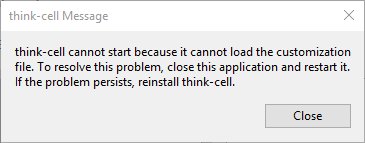
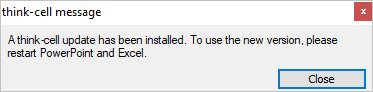
以下の手順で、Officeのデスクトップアプリ版を使用しているかどうかを確認できます。Officeのデスクトップアプリ版はWindows 8およびWindows 10のみでサポートされています。
- [スタート] またはWindowsキーを押して →
Apps & Featuresと入力し → Enterを押します - お使いのMicrosoft Officeのバージョンを下にスクロールします。
- Officeのデスクトップアプリ版は、Microsoft Officeデスクトップアプリと呼ばれます。

Office のデスクトップアプリ版を使用していないにも関わらず、think-cell に [挿入] タブがない場合は、KB0004 を参照してください。
解決策
この問題を解決するには、ローカルの AppData ディレクトリ以外のディレクトリに think-cell をインストールしてください。
- 管理者権限でthink-cellをインストールします。管理者権限で think-cell がインストールされると、デフォルトのインストールディレクトリは「
C:\Program Files (x86)\think-cell」になります。 - マシンの管理者権限がない場合は、think-cell のインストール中に think-cell のインストール パスを選択するオプションが表示されるときに、ローカルの AppData フォルダーの外部でアクセスできるファイルパスを選択します。たとえば、次のようになります。
C:\Users\%USERNAME%\think-cell
技術的な説明
Officeのデスクトップアプリ版は、Local AppDataフォルダーをサンドボックスにします。デフォルトではここにthink-cellのユーザーごとのインストールがインストールされます。インストールしたファイルに変更を加えた場合、ファイルは必ずしもサンドボックス環境にそのまま反映されるわけではありません。つまり、think-cellは常にサンドボックスにあるべき、かつ通常動作に必要なすべてのファイルにアクセスできるわけではありません。デスクトップ アプリ アプリケーションが Appdata フォルダーにどのような影響を与えるかについて詳しくは、Microsoft の Web サイトをご覧ください。
サポートに問い合わせ
think-cellを別のフォルダーにインストール後も問題が続く場合は、弊社サポート チームまでお問い合わせください。